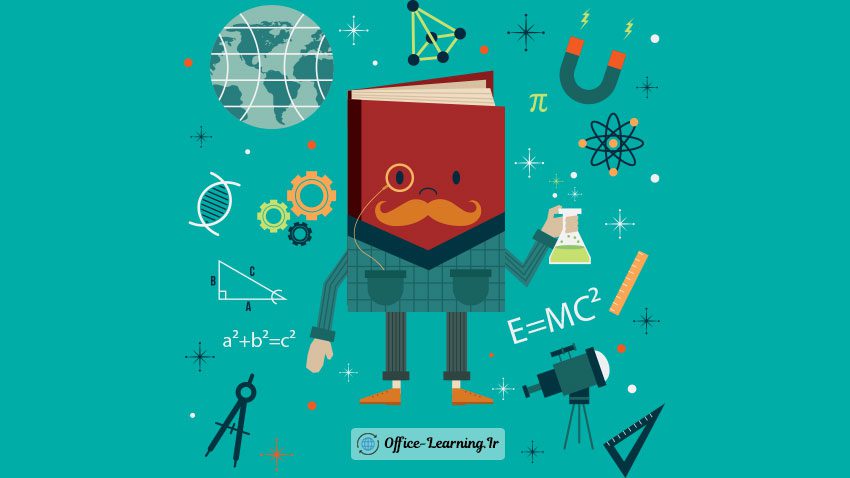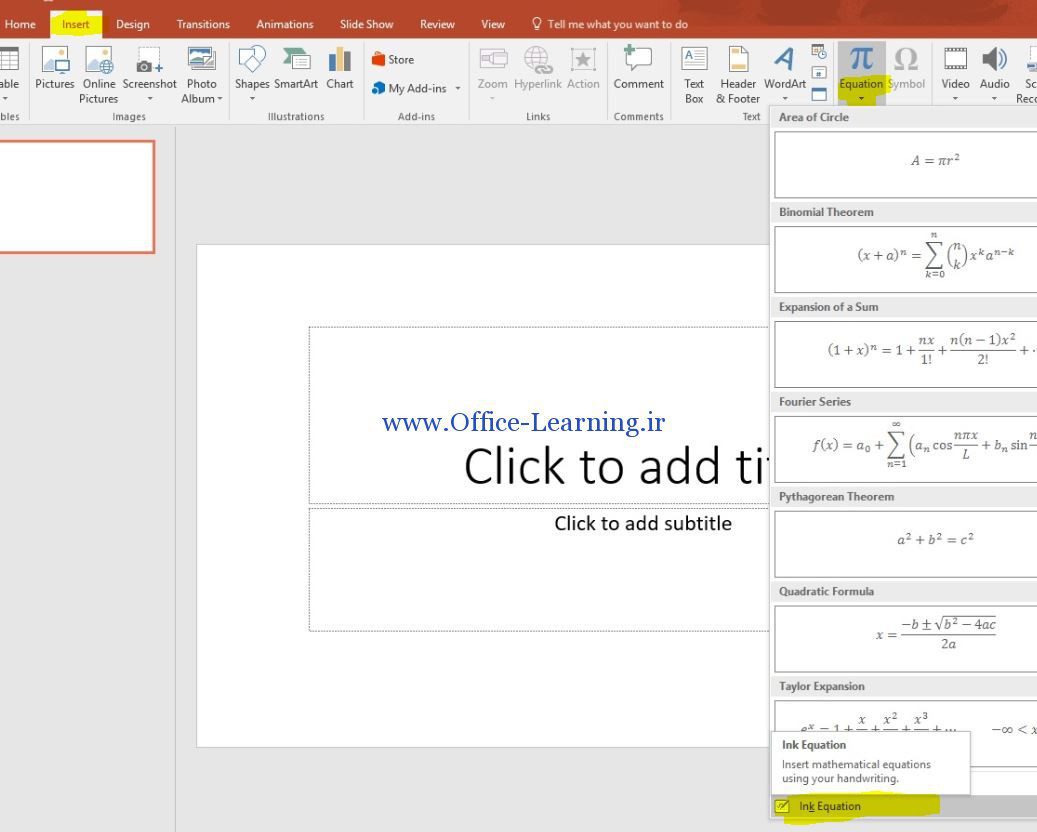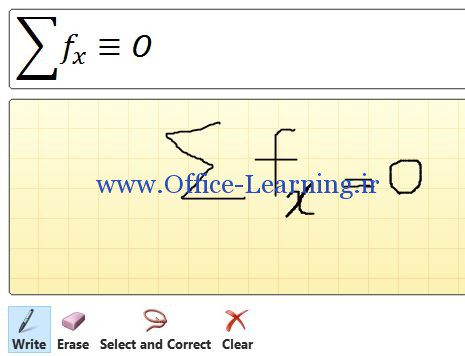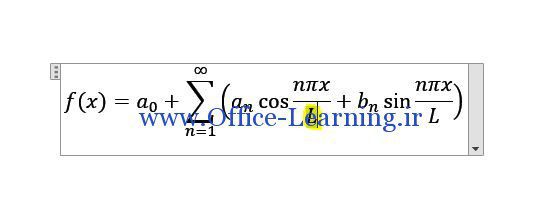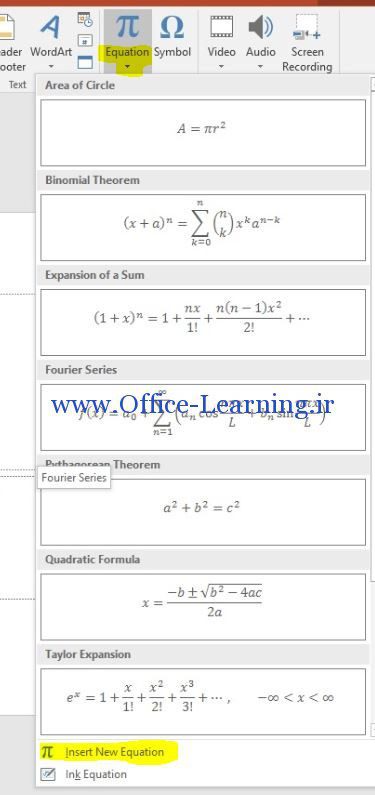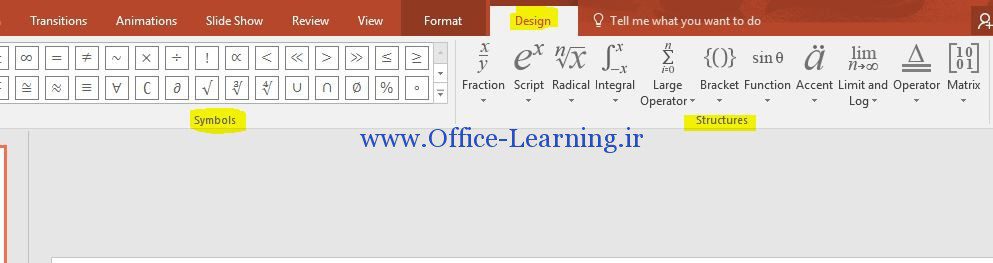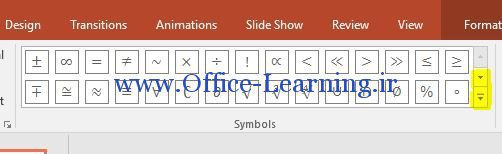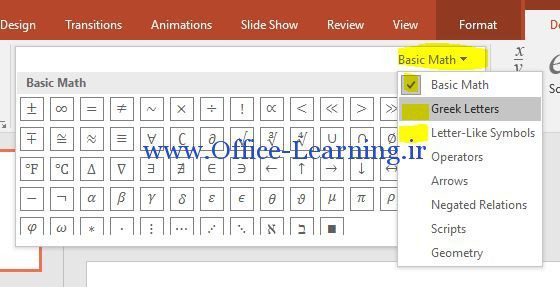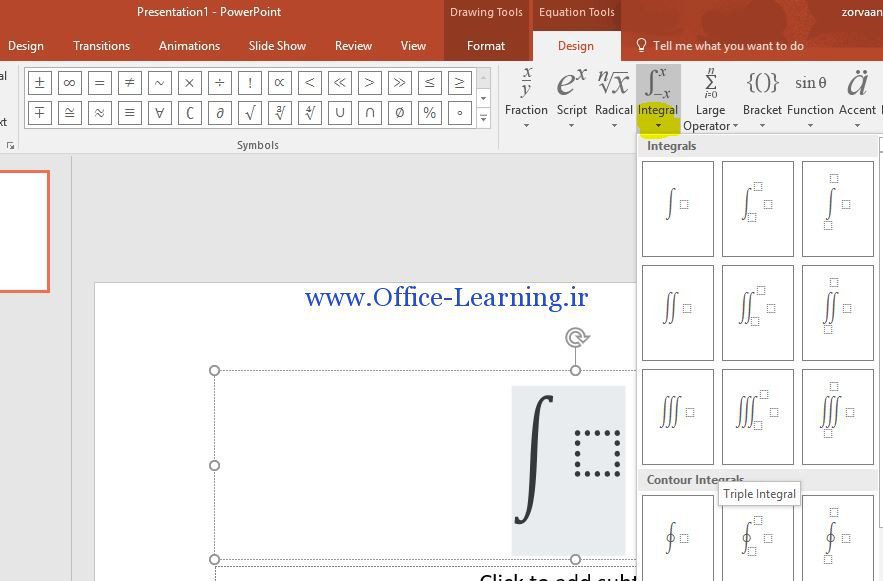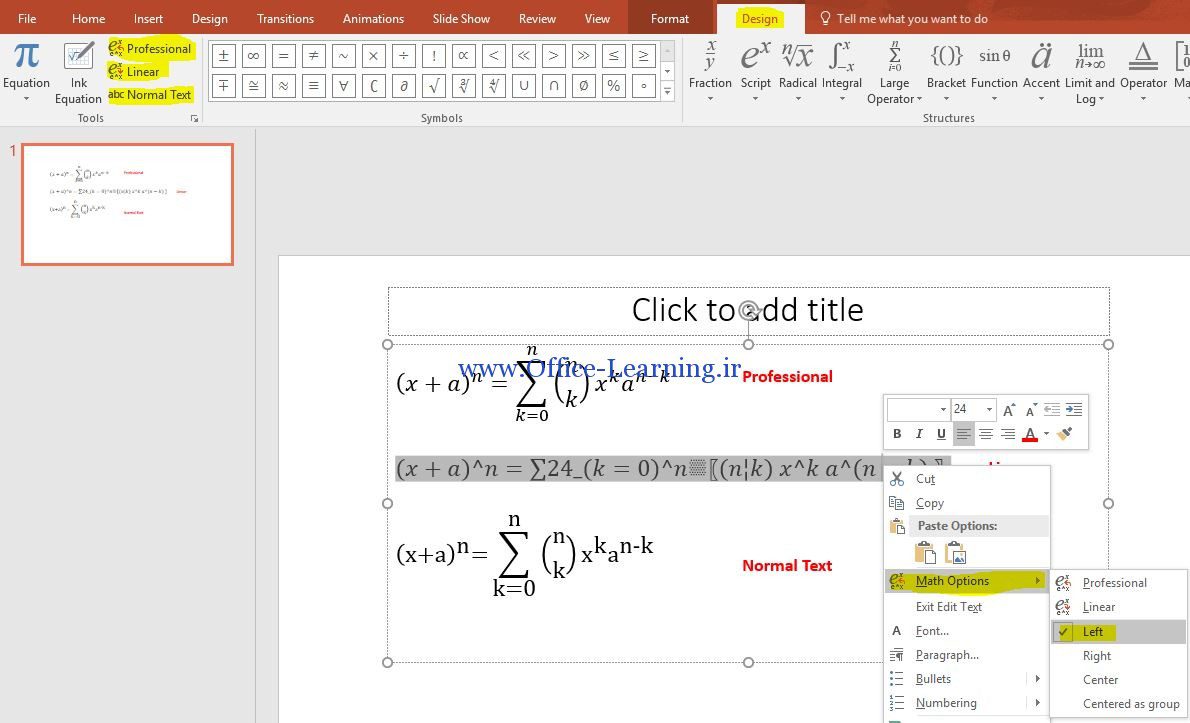نوشتن فرمول ها و معادلات ریاضی در پاورپوینت 2016 با ماوس و یا قلم نوری و دیجیتال-Ink Equation:
یکی از ویژگی های جدید درPowerPont 2016، استفاده از ابزار Ink Equation می باشد.این ویژگی باعث می شود که شما فقط با موس یا قلم نوری فرمول خود را با دست بنویسید، سپس برنامه پاورپوینت فرمول یا معادله شما را به متن تبدیل خواهد کرد.
برای این کار به مسیر زیر بروید و بر روی Ink Equation کلیک کنید:
Insert>Symbols>Equation>Ink Equation
اکنون باید صفحه ای، مانند زیر را مشاهده کنید.می توانید با کلیک بر روی گزینه Write در آن به راحتی فرمول خود را با موس یا قلم نوری بنویسید و نتیجه را مشاهده کنید:
اما امکانات جذاب دیگری که این ابزار در اختیار شما قرار می دهد:
Erase: به کمک این گزینه می توانید بخشی از دست نوشته خود را پاک کنید و مجدد آن را بنویسید.
Select and Correct:به کمک این بخش می توانید بخشی از دست نوشته خودر ا انتخاب کنید و آن را به شکل صحیح اصلاح کنید.
Clear: به کمک این بخش می توانید کل دست نوشته خود را پاک کنید.
استفاده از معادلات و فرمول های آماده در پاورپوینت:
اگر می خواهید از قالب های آماده استفاده کنید، می توانید روی یکی از این گزینه ها کلیک کنید و قسمت های مختلف آن فرمول یا معادله را مطابق با نیاز خود تغییر دهید.به عنوان مثال در تصویر زیر گزینه Fourier Series را انتخاب کرده ایم و با کلیک کردن موس می توانیم هر بخش را به دلخواه خود تغییر دهیم:
چطور یک فرمول را در پاورپوینت بنویسیم؟
اگر الگو ها و قالب های پیش آماده معادلات ورد، جوابگو شما نمی باشد، می توانید با انتخاب این گزینه فرمول دلخواه خود را وارد نمایید.
ابتدا در قسمتی که قصد دارید فرمول خود را بنویسید با موس کلیک کنید سپس به مسیر زیر بروید و بر روی Equation کلیک کنید:
Insert>Symbols>Equation>Insert New Equation
دقت کنید که با انتخاب این گزینه منوی Design و Format برای شما فعال خواهد شد و می توانید از علائم (Symbols) مختلف و همچنین ساختار های (Structures) مختلف در بخش Design بهره بگیرید:
فعال کردن علائم مختلف ریاضی در پاورپوینت:
اگر بخواهید از علائم و ساختار های مختلف در PowerPoint استفاده کنید.کافیست مانند تصویر زیر بر روی مثلث کوچک کلیک کنید تا سایر علائم را مشاهده کنید:
اکنون اگر مانند تصویر زیر بر روی مثلث کوچک کلیک کنید، سایر علائم را خواهید دید:
فعال کردن ساختار های مختلف معادلات ریاضی در پاورپوینت:
اگر به تصویر زیر دقت کنید، می توانید از انواع ساختار فرمول های ریاضی در پاورپوینت استفاده نمایید.انواع ساختار های کسری،توان،رادیکال، انتگرال،براکت ها، توابع، علائم ،عملگر ها، لگاریتم و ماتریس ها.
تغییر مکان و شکل ظاهری معادلات و فرمول ها در ورد:
اگر مانند تصویر زیر بر روی فرمول خود کلیک کنید و به گروه Tools مراجعه کنید، می توانید انواع ساختار ها و راست چین و چپ چین بودن معادلات و فرمول ها را تعیین کنید(البته از مسیر دیگر می توانید مانند تصویر زیر بر روی مثل کوچک کنار فرمول کلیک کنید و انواع ساختارها را تعیین کنید):
Design>Tools>Professional or Linear or Normal Text
Professional:وقتی فرمولی را در پاورپوینت می نویسید، این حالت به طور پیش فرض بر روی فرمول قرار می گیرد و اگر به تصویر دقت کنید، تمام اجزا فرمول به طور کامل و به شکل اصلی در آن وجود دارد.
Linear:با انتخاب این گزینه، فرمول شما حالت خطی خواهد داشت و مانند گزینه قبل شکل کامل فرمول را نخواهید دید.
Normal Text:با انتخاب این گزینه در واقع فرمول خود را به یک متن معمولی تبدیل کرده اید و می توانید مانند یک متن معمولی فونت و سایز و… را بر روی معادله خود اعمال کنید.
اگر تمایل دارید، می توانید آموزش فرمول نویسی در ورد و وان نوت را مشاهده نمایید.